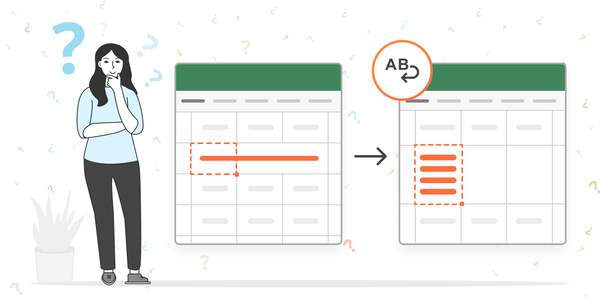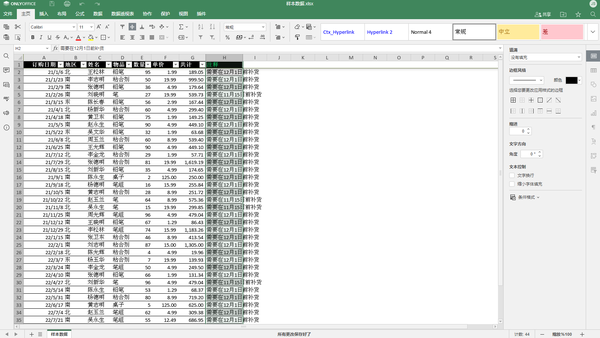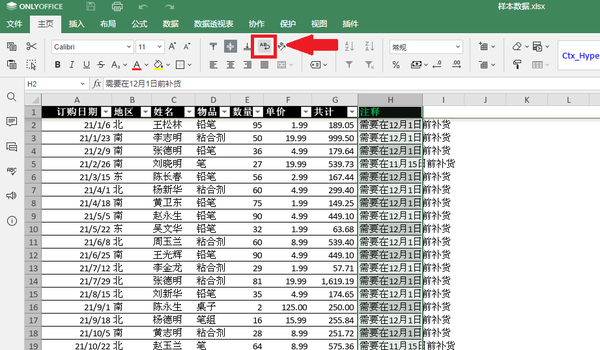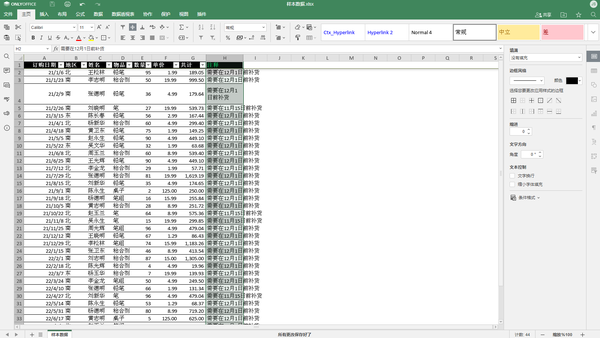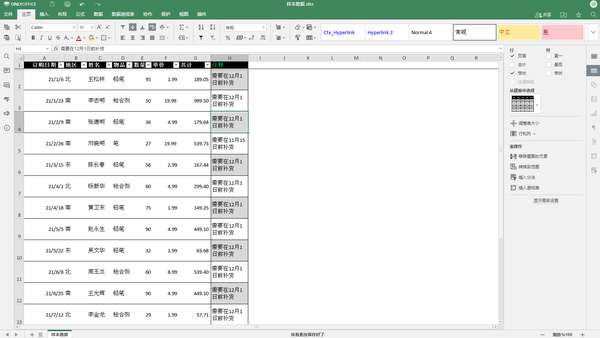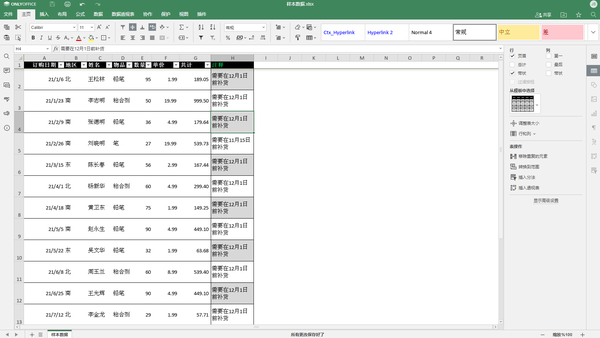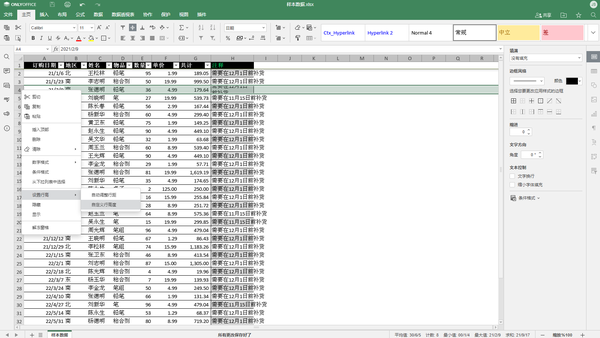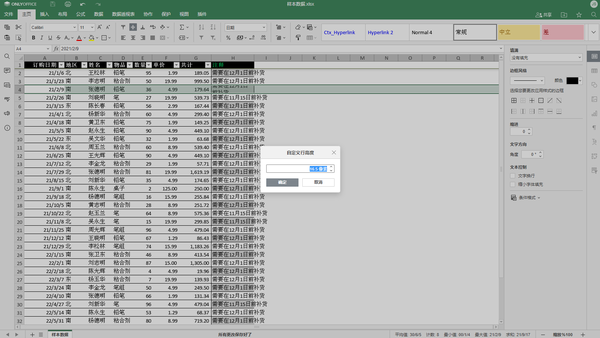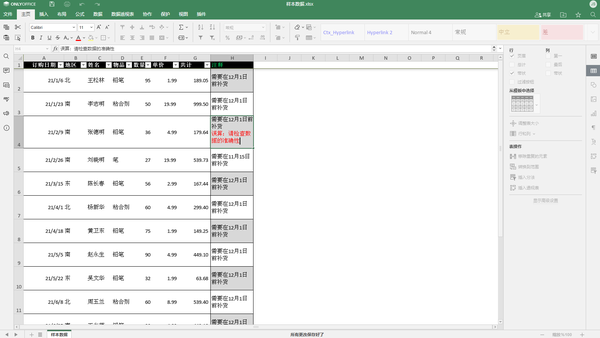excel中如何回车换行(如何在excel中换行打字)
有时单元格中的文本太长,可能会无法完整显示,或超出单元格的边框。为了确保文本完整可见,同时保持 Excel 工作表的整洁美观,您可对文本进行换行。以下就是相应的方法。
Excel 电子表格中的文本换行
借助文本换行功能,您可在表格中容纳尽可能多的信息,甚至是包含完整的一句话、一个段落或是多个段落。该功能的用途如下:准备包含已就绪帖子的 Excel 社交媒体内容规划、在电子报告中留下扩展注释或在电子表格中创建具有特殊用途的表单。
工作原理?基本上而言,换行文本不会超出单元格边框。文本内容会在合适的位置换行开始,不会更改区域的宽度。这样无论单元格有多长,文本都将始终完整展示在单元格中。
在应用此设置时,文本内容必须被放置在某个位置,这样单元格的高度将随着新文本行的添加而增加。为确保可读性,您依然需要确保有足够的列宽。
您可对单一单元格进行换行,也可对整个列进行换行。在列中的文本内容格式比较相似时,对整个列应用换行将节省大量时间,还可确保后续添加的内容进行自动格式化。
下面就让我们来看看如何操作。
如何在单元格中进行文本换行
如需将在单元格中对文本进行换行,首先您需要选择需要应用格式化设置的单元格。
可前往“主页”标签页并点击“文本换行”图标。
点击后,单元格中的内容即会以适应列宽的方式得到完整展示。
如何在多个 Excel 单元格中对文本进行换行
如果您的表格中有大量信息,那么您可能会需要在多个单元格、整行或是整个 Excel 工作表内对文本进行换行。
为了实现这一需求,您可选择启用换行的范围:
- 如需选择整个电子表格,可按下 Ctrl A。
- 如需选择某行或某列,请点击其标题。
- 如需选择自定义范围,请点击一个单元格并按下鼠标左键,然后在表格中拖动选择所需内容。您还可在功能字段左侧的字段中手动设置需要选定的范围。
完成选择后,可使用顶部工具栏上的相同操作按钮应用换行。
为了更准确地对工作表进行展示,同时也为了在屏幕中容纳更多数据以方便查看,您可在应用文本换行前调整文本列的宽度。
如何禁用文本换行
您可对电子表格中任意区域的设置进行禁用。只需选择撤销换行的单元格、范围、列或行,然后点击工具栏中的按钮即可。
如果文本仍然无法完整展示的话该怎么办?
在对文本进行换行,或是调整列宽时,行高度将自动调整。不过,如果某行具有固定高度的话,此机制将无法发挥作用。
如需禁用该设置,请选择行并右键点击其标题。然后在上下文菜单中点击“设置行高”并“自定义行高”设置更改行高限制即可。
此外您也可以在上下文菜单中的自定义行高设置中更改行高限制,以此解除限制。
如果我向单元格中添加了更多文本的话会如何?
如果您添加了更多内容,那么文本将继续扩展至新行,而不会去更改列宽。不过,如果您没有设置自定义高度,那么行高将会增加。
如何手动进行文本换行
您也可手动进行文本换行,确保句子以您想要的方式进行分割。这一点在向单元格中输入文本而不是插入预先准备好的文本时尤其实用。
如需从新行开始内容,请将光标置于需要分割文本的位置,然后使用 Alt Enter 快捷键。
使用 ONLYOFFICE 文档电子表格编辑器体验更多功能
想要使用完整的专业化工具集来对数据进行计算、过滤还有分析?需要就电子表格进行编辑和协作?获取 ONLYOFFICE 文档或试用免费桌面应用。